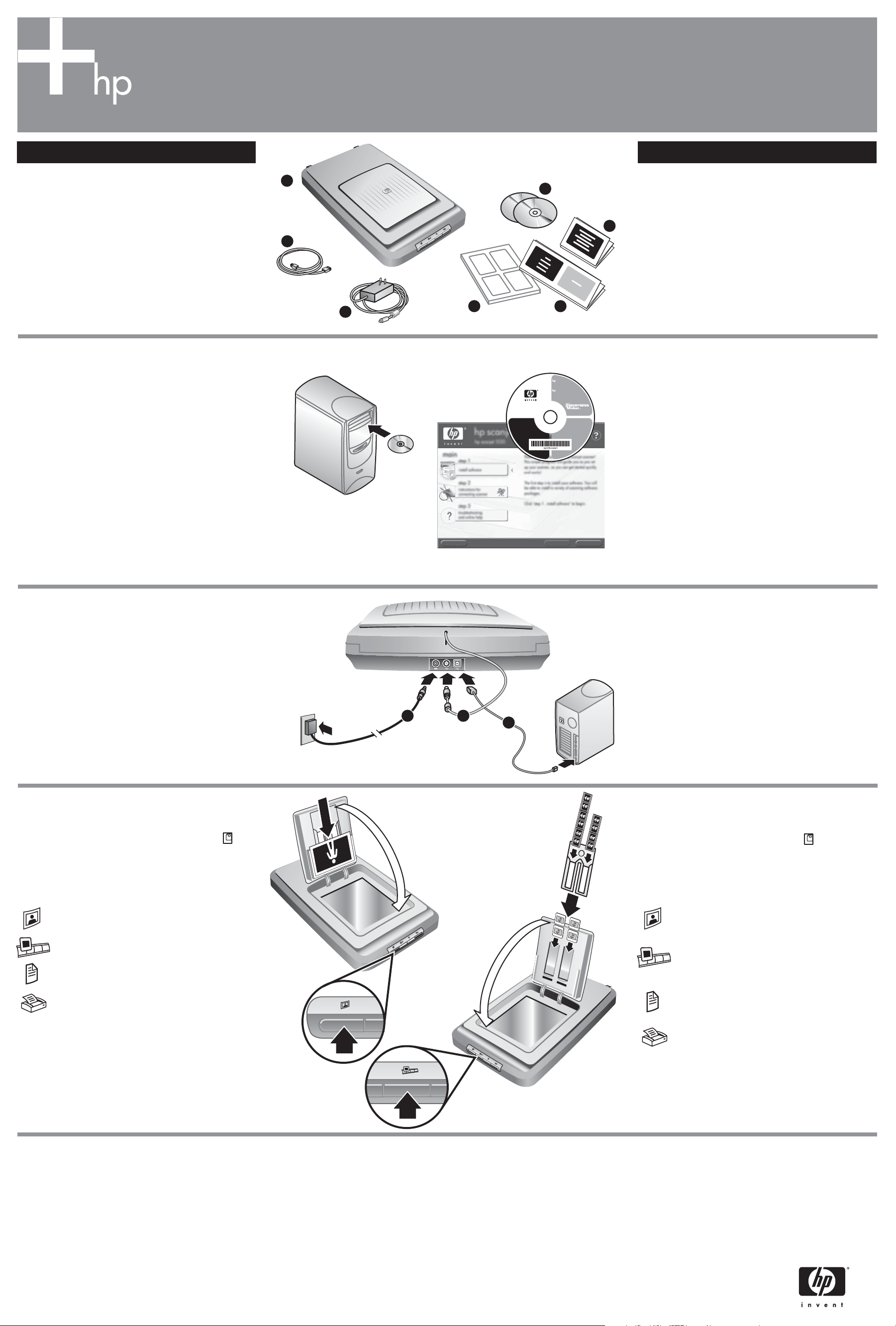
Skener HP Scanjet 4070 Photosmart
Instalacija
Optièni bralnik HP Scanjet 4070 Photosmart
Hrvatski Slovenšèina
1. Provjerite sadržaj kutije
A. Skener s dodatkom za
skeniranje prozirnih
predložaka (TMA)
B. USB kabel
C. Napajaèki sklop,
napajaèki kabel
(gdje je primjenjivo)
2. Instalirajte softver
1. Zatvorite sve programe.
2. Umetnite HP Image Zone CD koji odgovara vašem
jeziku i operacijskom sustavu.
Windows: Umetnite CD 1 i slijedite zaslonske upute.
Ovisno o konfiguraciji sustava, možda æe biti
zatraženo da umetnete CD 2. Ako se instalacija ne
pokrene automatski: U izborniku Start kliknite Run i
upišite: D:setup.exe (gdje D predstavlja slovnu oznaku
vašeg CD-ROM ureðaja).
Opaska: Da biste ustanovili koje programe za skener
trebate instalirati, pogledajte zaslonske upute.
Macintosh: Umetnite CD 2 i dvaput kliknite ikonu
instalacijskog programa na CD-u.
D. Korisnièki priruènik
E. Instalacijski poster
F. Jamstveni list
G. Dva ili više CD-a
(ovisno o regiji)
Nastavitev
A
B
C
D E
G
F
1. Preverite vsebino paketa
a) Optièni bralnik z
dodatkom za branje
prosojnih predlog
(TMA)
b) USB kabel
c) Oskrba z energijo/
napajalni kabel
(kjer je uporaben)
d) Uporabniški priroènik
e) Nastavitveni plakat
f) Izjava o garanciji
g) Dve ali veè CD plošèi
(odvisno od pokrajine)
2. Namestite programsko opremo
1. Zaprite vse programe.
2. Vstavite CD plošèo s programom HP Image Zone, ki
ustreza vašim jezikovnim potrebam in operacijskemu
sistemu, ki ga uporabljate.
Operacijski sistem Windows: Vstavite CD plošèo 1 in
sledite navodilom na zaslonu. Glede na konfiguracijo
sistema, vas bo program morda pozval, da vstavite CD
plošèo 2. Èe se namestitev ne zažene samodejno:
v meniju Start kliknite Run (Izvedi) in vtipkajte:
D:setup.exe (kjer je D èrka pogona CD-ROM).
Opomba: Da bi ugotovili, katero programsko opremo
optiènega bralnika namestiti, sledite navodilom za
namestitev na zaslonu.
Operacijski sistem Macintosh: Vstavite CD plošèo 2 in
dvokliknite namestitveno ikono na CD plošèi.
3. Spojite skener navedenim
redoslijedom
1. Spojite USB kabel na skener i raèunalo.
2. Spojite TMA kabel na njegovu prikljuènicu sa
stražnje strane skenera.
3. Spojite napajaèki sklop na skener, a zatim ga
ukljuèite u prenaponsku zaštitu ili uzemljenu zidnu
utiènicu. Skener æe se ukljuèiti.
4. Da biste skenirali
1. Smjestite fotografije u držaè fotografija ili izvornike
licem nadolje na staklo skenera, kao što je
naznaèeno referentnom oznakom na skeneru .
(Za skeniranje dijapozitiva i negativa pogledajte
Korisnièki priruènik.)
2. Pritisnite odgovarajuæi gumb i slijedite zaslonske
upute.
Gumbi na skeneru
Skeniraj sliku – skenira slike sa stakla i iz
HP držaèa fotografija.
Skeniraj dijapozitive ili negative – skenira
dijapozitive ili negative iz dodatka TMA.
Skeniraj dokument – skenira dokument sa
stakla ispod poklopca skenera.
Kopiraj – skenira sa stakla izravno na
zadani pisaè radi izrade kopija.
Opaska: Detaljne upute potražite u Korisnièkom
priruèniku ili zaslonskoj pomoæi.
3 2
3. Optièni bralnik prikljuèite
v prikazanem vrstnem redu
1. Prikljuèite USB kabel na bralnik in raèunalnik.
2. Prikljuèite kabel dodatka za branje prosojnih
predlog (TMA) na pripadajoèa vrata na zadnjem
delu optiènega bralnika.
3. Prikljuèite napajalni kabel na optièni bralnik, nato
ga vtaknite v prenapetostni odvodnik ali v
ozemljeno zidno vtiènico. Optièni bralnik se vkljuèi.
1
4. Kako optièno brati
1. Položite fotografije v držalo fotografij oz. izvirnike z
licem navzdol na stekleno plošèo bralnika, kakor
kaže oznaka z navodili na bralniku . (Èe želite
brati diapozitive in negative, poišèite informacije v
Uporabniškem priroèniku.)
2. Pritisnite ustrezno tipko in sledite navodilom na
zaslonu.
Tipke na optiènem bralniku
Beri sliko – S to tipko berete slike, ki ste jih
položili na stekleno plošèo bralnika in v
HP-jevo držalo fotogr afij.
Beri diapozitive in negative – S to tipko berete
diapozitive in negative, ki ste jih položili na
dodatek za branje prosojnih predlog (TMA).
Beri dokument – S to tipko berete dokumente,
ki ste jih položili na stekleno plošèo in pod
pokrov bralnika.
Kopiraj – S to tipko berete predlogo
neposredno s steklene plošèe in jo pošljete
v privzeti tiskalnik, s katerim lahko naredite
kopije.
Opomba: Podrobnosti najdete v Uporabniškem
priroèniku ali v pomoèi v spletu.
Podrška za proizvod
• www.hp.com/support za korisnièku podršku
• www.shopping.hp.com (samo za SAD) ili
www.hp.com (ostatak svijeta) za naruèivanje
HP dodatne opreme, potrošnog materijala i
drugih proizvoda
www.hp.com/support
www.shopping.hp.com
www.hp.com (worldwide)
(U.S. only)
Podpora uporabnikov izdelka
• www.hp.com/support za podporo uporabnikov
• www.shopping.hp.com (le v ZDA) ali www.hp.com
(po celem svetu), èe želite naroèiti HP-jeve dodatke,
potrošni material ali izdelke
